Sei il tipo di persona che ama collezionare vecchi film? Ci sono video che hai registrato anni fa che ami guardare ancora e ancora? Beh, non accontentarti della vecchia qualità, perché con la tecnologia di cui disponiamo oggi puoi utilizzare tantissimi strumenti diversi per far sembrare nuovi i tuoi video. Tuttavia, non tutti gli strumenti disponibili possono darti gli stessi risultati che ti aspetti perché la maggior parte di essi non dà risultati così buoni quando ripristino di vecchi video. D'altra parte, questo è un dato di fatto atteso dalla maggior parte degli editori, poiché per questo lavoro ci vuole un software competitivo, professionale e costoso. Non sapevano che questi tre programmi contengono un'incredibile procedura per migliorare i video, che presenteremo di seguito.

Parte 1.Come ripristinare vecchi video in tre modi più efficienti ma pratici
1. Convertitore video definitivo
Convertitore video definitivo è in cima se stai cercando il miglior software per ripristinare i video. È un eccellente strumento di editing video che ti consente di rinnovare i tuoi importanti video invecchiati nel modo più semplice ma professionale. La cosa sorprendente è che esegue il restauro in modo efficiente con risultati sostanzialmente di alta qualità. Questa efficienza è dovuta all'intelligenza artificiale avanzata di cui dispone questo Video Converter Ultimate, che rende la procedura un metodo in pochi clic. Allo stesso modo, questo strumento basato sull'intelligenza artificiale esegue l'upscaling dei video a bassa risoluzione estratti da vecchi CD e trasforma la loro qualità nella stessa qualità dei dischi Blu-ray.
Nel complesso, questo straordinario strumento è sviluppato per la conversione, il miglioramento e il ripristino dei video in vari modi. Quindi, con la sua interfaccia intuitiva, puoi trasfigurare i video da 480p a 1080p e da 1080p a 4K. Oltre a ciò, puoi garantire che questo miglioramento sarà esente da oggetti visibili, grana della pellicola o distorsioni. Scopri di più a riguardo di seguito.
- Grande capacità di ripristinare più video contemporaneamente.
- Download gratuito su più piattaforme come Windows, Mac e Linux.
- Centinaia di fantastiche funzionalità grazie alle sue eccellenti caratteristiche e strumenti.
- Accelerazioni hardware e GPU, insieme alla tecnologia AI avanzata.
- Procedura con pochi clic per ottenere risultati perfettamente di alta qualità.
Download gratuito
Per Windows
Download sicuro
Download gratuito
per macOS
Download sicuro
Come ripristinare la vecchia qualità video
Passo 1.Premi i pulsanti Download in alto e installa rapidamente lo strumento sul tuo dispositivo. Quindi avvialo per iniziare a ripristinare la clip. Una volta avviato, fare clic su Cassetta degli attrezzi menu e selezionare il Miglioratore video attrezzo. Quindi, importa il file multimediale facendo clic su Più pulsante dalla finestra visualizzata.
Passo 2.Puoi ripristinare i tuoi video selezionando tutti i file Risoluzione di alto livello, rimozione del rumore video, ottimizzazione della luminosità e del contrasto, E Riduci il tremolio del video opzioni dalla finestra di modifica.
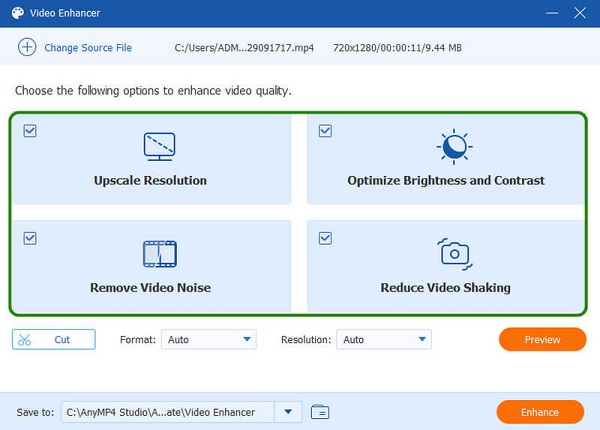
Passaggio 3.Questa volta, devi premere il pulsante a discesa della freccia del file Risoluzione sezione e scegli l'opzione desiderata. Ti consigliamo vivamente di scegliere la risoluzione più alta, 4096×2160, per ripristinare maggiormente la qualità del video. Inoltre, puoi cambiare il video Formato scegliendo l'opzione desiderata quando si fa clic sulla relativa freccia.
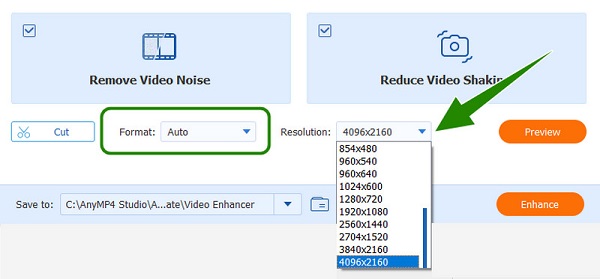
Passaggio 4.Successivamente, imposta il file di destinazione del tuo video facendo clic su Salvare sezione. Dopo aver fatto clic, seleziona il Sfoglia e seleziona la cartella selezione e scegliere la cartella desiderata. Se tutto è sistemato, puoi fare clic su Migliorare pulsante per terminare.
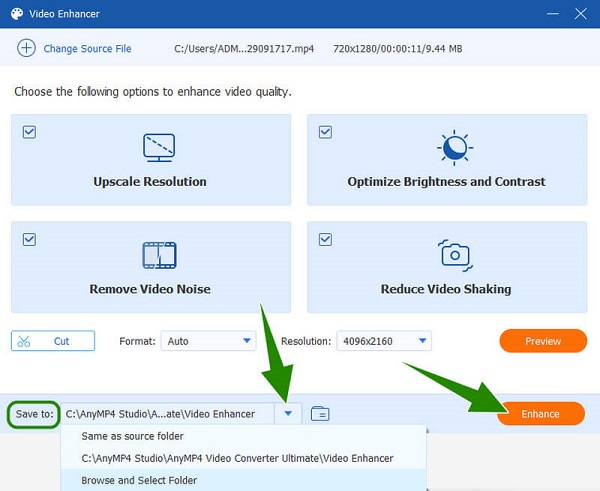
2.DVDFab Ottimizzatore video AI
Un altro strumento che puoi utilizzare in alternativa al precedente è DVDFab Video Enhancer. Come lo strumento precedente, DVDFab Video Enhancer può ripristinare in modo intuitivo il tuo video ed elaborarlo senza intoppi per produrre un output inaspettato di alta qualità video. Inoltre, ti consente di ripristinare liberamente la qualità dei video. Come? L'utilizzo della prova gratuita dura 30 giorni ma richiederà un pagamento elevato per continuare. Pertanto, durante questa versione di prova, ti divertirai ad eseguire l'upscaling dei tuoi vecchi video fino alla risoluzione 4K, cosa che imparerai a fare leggendo le istruzioni di seguito.
Passo 1.Dopo aver installato il software, puoi già procedere al caricamento del tuo vecchio video. Per fare ciò, è necessario fare clic su Aggiungi video o rilascia il file al centro dell'interfaccia dello strumento.
Passo 2.Quando il video è già presente, naviga tra le opzioni di ripristino, come la correzione dei video sfocati, la rimozione del rumore video, l'upscaling della risoluzione video e altro. Ora, se vuoi sapere come ripristinare vecchi video con una qualità superiore sullo strumento, puoi anche regolare la saturazione, il colore e la luminosità della clip.
Passaggio 3.Dopodiché puoi finalmente colpire Inizio pulsante nell'angolo in basso a destra dell'interfaccia. Attendi il termine del tempo di elaborazione e successivamente controlla l'output video.
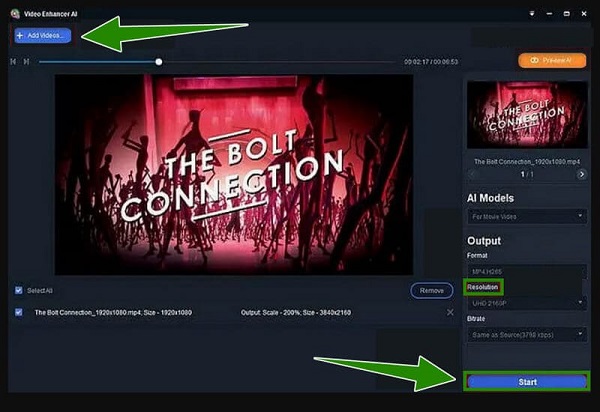
3. AVCLabs Video Enhancer AI
Infine, come scritto nel suo nome, abbiamo AVCLabs Enhancer AI, un altro potente software con tecnologia di Intelligenza Artificiale. Con questa tecnologia avanzata e il potenziamento Super-Resolution Upscaling e Multi-Frame dello strumento, puoi rinnovare i tuoi vecchi video in modo facile e veloce. Oltre a ciò, AVCLabs Enhancer AI ha una funzione di deinterlacciamento che ti aiuterà a convertire i video interlacciati dalla TV analogica in forme progressive e a fornirli di alta qualità senza sfarfallio del display. Tuttavia, a differenza degli altri strumenti, AVCLabs solitamente si concentra sul miglioramento e non dispone di altri strumenti essenziali. Nel frattempo, se vuoi imparare come ripristinare la qualità dei video utilizzando AVCLabs Miglioratore video AI, vedere le istruzioni di seguito.
Passo 1.Apri il software al termine dell'installazione e importa il file video rilasciandolo o facendo clic su Navigare pulsante.
Passo 2.Una volta visualizzato il video nell'interfaccia, puoi iniziare a impostare Di alto livello per il modello AI. Quindi, passa il mouse sopra Impostazioni di uscita e personalizzalo secondo il tuo desiderio.
Passaggio 3.Infine, fare clic su Avvia l'elaborazione pulsante per avviare il processo di ripristino. Attendi il completamento del processo, quindi controlla l'output.
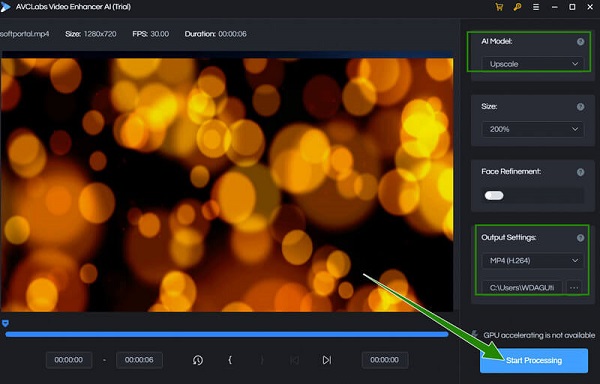
Parte 2. Una tabella comparativa degli strumenti
| Nome dello strumento | Convertitore video definitivo | DVDFab Miglioratore video AI | AVCLabs Miglioratore IA |
| Prezzo | Licenza di 1 mese - $29.96. Licenza a vita: $59.96. Licenza commerciale: $119.96. | 1 mese: $59,99. 1 anno- $79,99. A vita: $99,99. | Piano da 1 mese: $39,95. Piano a vita: $189.90. Piano annuale: $99,95. |
| Con la potenza dell'intelligenza artificiale | SÌ | SÌ | SÌ |
| Con garanzia di rimborso in denaro | SÌ | SÌ | SÌ |
| Funzioni extra essenziali | Convertitore video, DVD Ripper, creatore di film, creatore 3D, creatore GIF, rimozione filigrana e molto altro. | Convertitore video, DVD Ripper, convertitore Blu-ray. | Ottimizzatore di foto e video. |
Parte 3. Domande frequenti sul ripristino dei vecchi video
-
Come ripristinare vecchi film lunghi?
Ripristinare vecchi film è semplice come ripristinare vecchi brevi clip. Devi solo essere sicuro che il tuo strumento sia in grado di funzionare su video di lunga durata.
-
Qual è la migliore risoluzione per ripristinare vecchi clip?
La risoluzione consigliata per i tuoi vecchi video è 1080p.
-
Il restauro di vecchi video o filmati aumenta le dimensioni del video?
SÌ. Poiché ripristinare significa migliorare il video, dovresti aspettarti che ci siano anche elementi che si sommano.
Avvolgendo
Questo articolo presenta i tre migliori approcci a ripristino di vecchi video. Garantiamo l'efficienza di questi strumenti poiché sono tutti strumenti automobilistici basati sull'intelligenza artificiale. Tuttavia, due di essi si concentrano solo sul miglioramento dei video, mentre Convertitore video definitivo si concentra sull'editing video, rendendolo più pratico.

